Microsoft Teams élő esemény létrehozása a Teams Encoder használatával
Fontos:
-
A Teams élő eseményeit 2024 szeptemberében a városháza váltja fel. Ismerkedés a Városházával a Teamsben a továbbfejlesztett virtuális eseményélményekért.
-
További információ: Váltás a Microsoft Teams élő eseményeiről a városházára.
A Teams élő eseményeiben videót streamelhet külső kódolóról Microsoft Stream, ha a kódoló támogatja Real-Time Messaging Protocol (RTMP) protokollt. Ha tippekre van szüksége a külső kódolók beállításához, tekintse meg a támogatott kódolók listáját.
Megjegyzés: Stream támogatja a hardver- és szoftveralapú kódolókat.
-
A Teamsben válassza a Naptár

Megjegyzés: A Teams naptára csak 15 napig tart a jövőben. Az eseményhez úgy is csatlakozhat, hogy kiválasztja azt az Outlook-naptárból, és az Élő eseményhez való csatlakozás gombra kattint.
-
Amíg el nem indítja az eseményt, a kódoló előnézeti ablakában megjelenik a cím, a dátum és az idő.
-
Kattintson a Beállítás indítása elemre.
Megjegyzés: A telepítés végrehajtása eltarthat egy ideig.
-
Ha megjelenik a Csatlakozásra kész üzenet, lépjen a Beállítások lapra, és másolja a kiszolgáló betöltési URL-címét a kódolóba a betöltés megkezdéséhez.
-
Miután megkezdte a streamelést a kódolóból Stream a betöltési URL-cím használatával, látnia kell a kódoló előzetes verziójában a videócsatorna előnézetét a kódolóból.
Megjegyzés: A résztvevők csak akkor láthatják ezt az előnézetet, ha elindítja az élő eseményt.
-
Ha elégedett a beállítással és a videó előnézetével, válassza a Start gombot. Az élő esemény elindítása után a kódolóból származó videót a program elküldi az eseménynek.
-
Ha az eseményhez Q&A tartozik, a Q&A

-
Kattintson a Csevegés

-
Az esemény befejezéséhez kattintson az Esemény befejezése elemre.
A Teams-kódolók lehetővé teszik, hogy a felhasználók közvetlenül egy külső hardverről vagy szoftveralapú kódolóról készítsenek élő eseményeket a Teams használatával.
Élő esemény létrehozása a Teams Kódolóval:
-
Nyissa meg a Teams naptárát, és válassza az Új értekezlet elem melletti nyilat.
-
A legördülő menüben válassza az Élő esemény lehetőséget.
-
Adja meg az esemény nevét, a kezdési és befejezési időpontot, valamint egyéb részleteket. Ezután válassza a Tovább gombot.
-
Az Élő esemény létrehozása területen válassza a Teams-kódoló lehetőséget?
Megjegyzés: A lefordított feliratok jelenleg nem támogatottak a Teams-kódolót használó élő eseményekben.
-
Kattintson az Ütemezés parancsra.
Fontos: Amikor kódolót használ egy esemény létrehozásához, egy Teams-ügyfelet használó előállítónak az esemény időtartama alatt csatlakoznia kell az értekezlethez. Ha egy gyártó több mint 10 percig bontja a kapcsolatot, az esemény a művelet nélkül idő előtt véget érhet.
RTMP-hivatkozás és -kulcs
Az RTMP-hivatkozás és -kulcs megtekintése:
-
Nyissa meg Teams-naptárát, és válassza ki az élő eseményt. További részletek megtekintéséhez válassza a

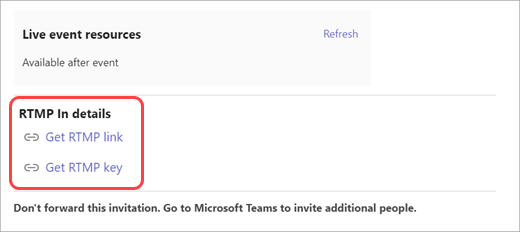
-
Az értekezlet szervezői ezt az eseményhez való csatlakozás után is láthatják a További műveletek ... > Értekezlet beállításai lehetőséget választva.
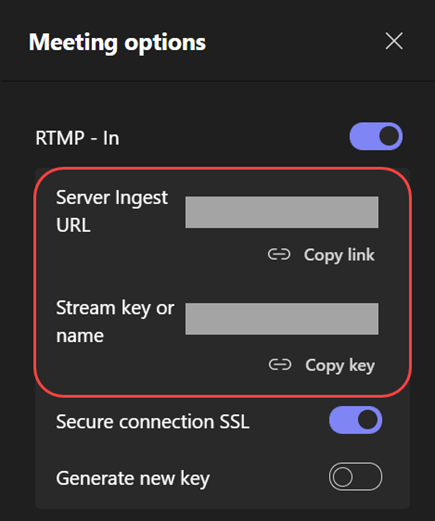
Videócsatorna küldése a Teams Kódolóból.
-
Miután csatlakozott, és látta a következő riasztást, megkezdheti a streamelést a kódolóból:

-
Miután megkezdte a streamelést a kódolóból Stream a betöltési URL-cím használatával, látnia kell a videócsatorna előnézetét a Kódoló előzetes verziójában, egyéni RTMP néven.
Megjegyzés: A résztvevők csak akkor láthatják ezt az előnézetet, ha elindítja az élő eseményt.
-
Válassza ki az Egyéni RTMP-hírcsatornát , hogy az megjelenjen az eseményszakasz üzenetsor-szakaszában.
-
Ha készen áll a hírcsatorna elküldésére, válassza az Élő küldés lehetőséget. Ezután elindíthatja az eseményt.
-
Válassza a Csevegés

-
Ha az eseményhez Q&A tartozik, moderálhatja a Q&A kiválasztásával.
-
-
Az esemény befejezéséhez válassza az Esemény befejezése lehetőséget.
Többet szeretne tudni erről?
Teams élő események áttekintése










